האם אתה נתקל בבעיה באיתור כל התמונות שלך ב-Mac שלך? האם תרצה לאחסן את כל התמונות שלך במקום אחד לגיבוי או עריכה? אז אתה בכתבה הנכונה.
חיפוש תמונות לפי סוג קובץ יכול לעזור לך לאתר ולמזג תמונות ולמחוק עותקים כפולים של תמונה. למרבה המזל, זה נעשה בקלות באמצעות תכונת macOS Spotlight שלך או עם יישומי צד שלישי שונים.
תוכן
- שימוש ב-Spotlight כדי למצוא תמונות לפי FileType
-
אפליקציות של צד שלישי
- HoudahSpot
- PowerPhotos
- PhotoSweeper
-
קל למצוא את סוג קובץ התמונה
- פוסטים קשורים:
שימוש ב-Spotlight כדי למצוא תמונות לפי FileType
Spotlight היא תכונה מובנית של macOS שיכולה לבצע מגוון משימות: חישובים, הפעלת אפליקציות, חיפוש הגדרות מילון, תצוגה מקדימה של מסמכים וכו'. Spotlight יכול גם לחפש כל תיקיה, קובץ, דואר אלקטרוני או סוג קובץ.
הדרך הקלה ביותר לחפש תמונות באמצעות Spotlight היא באמצעות חיפוש מבוסס מאתר. כדי לעשות זאת, בצע את השלבים הבאים:
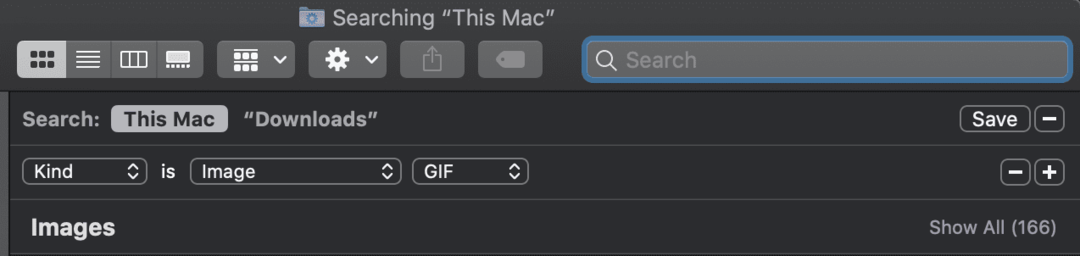
- פתח חלון Spotlight Finder על ידי לחיצה על command + option + מקש רווח.
- נווט אל החלק הימני העליון והקש על הלחצן (+).
- החזק אפשרות + פלוס לַחְצָן. הקש על האליפסיס המופיע (...).
- ערך בשם "כל אחד מהבאים נכון” יופיע על המסך. זהו מידע הכרחי בעת חיפוש קריטריוני תמונה מרובים בחיפוש יחיד.
- מתחת ל"כל,” שנה את הכפתורים עבור "תמונה, סוג ו-TIFF.”
- בסוף השורה, הקש על כפתור הפלוס (+) וצור שדה עם "תמונה, סוג ו-TIFF".
- חזור על השלב שלמעלה עבור PNG ו-GIF.
- הקש על להצילכפתור בפינה הימנית העליונה. זה חוסך את השלבים האלה למקרה שמשהו יופרע באמצע החיפוש שלך.
- תן שם לשלבים אלה משהו הגיוני כגון, "אתר תמונות לפי סוג."
- נְקִישָׁה להציל. השם ואייקון התיקייה החכמה יופיעו בראש החלון והקריטריונים ייעלמו. אתה יכול לבחור להציג את הקריטריונים על ידי לחיצה על פעולהתפריט ובחירה הצג קריטריוני חיפוש.
- בחר יעד עבור התמונות שברצונך להעתיק. זה יכול להיות כונן קשיח או תיקיה.
- בחר קובץ > בחר הכלאו לחץ פקודה + A בחלון התוצאות.
- גרור את הבחירה ליעד שנוצר.
הצעד האחרון יכול לפעמים להיות איטי ומתסכל. אם חיפוש התמונות שלך מגביר חיפוש בהרבה תמונות, גרירה ושחרור שלהן בבת אחת יכולה לגרום למערכת להינעל או אפילו לכדור חוף.
אפליקציות של צד שלישי
כפי שהוזכר קודם, אפליקציות של צד שלישי יכולות גם לאתר סוגי קבצי תמונה ולבצע פעולות מסוימות כדי לעזור לגבש ולנקות תמונות כפולות.
HoudahSpot
חלופה לשימוש ב-Spotlight היא באמצעות תוכנת חיפוש דיסק כמו HoudahSpot. תוכנה זו קלה להגדרה ומאפשרת לך לשמור ולהגדיר קריטריונים באופן דומה ל-Spotlight. במקום לגרור ולשחרר תוצאות תמונה, אתה יכול להעתיק את הפריט כדי למנוע נעילת Finder וכדורי חוף. אתה יכול אפילו להסיר מיקומים מהתוצאות, מה שעוזר למנוע עותקים לא רצויים בספריות אפליקציות התמונות.
PowerPhotos
אם אתה רוצה למצוא ולנקות כפילויות ב-iPhoto או בתמונות, אתה יכול להשתמש PowerPhotos. PowerPhotos מגיע עם תכונות עוצמתיות לניהול ספריות ואלבומים. למרות העבודה עם תמונות, PowerPhotos כולל גם רישיון לעבוד עם iPhoto.
PhotoSweeper
כדי להפוך כפילות, אנו ממליצים PhotoSweeper. הגרסה האחרונה עובדת עם iPhoto, Aperture, Lightroom ותמונות.
קל למצוא את סוג קובץ התמונה
השלבים שלעיל יעזרו לך למצוא תמונה לפי סוג קובץ באמצעות macOS Spotlight או כלי של צד שלישי. כל מי שבבעלותו Mac צריך להכיר את Spotlight ואת היכולות שלו, מכיוון שהוא יכול לגרום לשימוש מיטבי ב-macOS. שלא לדבר על זה, הוצאת זמן לנקות את התמונות במחשב שלך תפנה מקום. בטח, תהליך הגיבוי עשוי להימשך זמן מה, במיוחד אם גוררים ושחררים מספר גדול של תמונות, אבל זה עלול להאיץ את ביצועי המחשב שלך.